Автор:
Peter Berry
Жаратылган Күнү:
13 Июль 2021
Жаңыртуу Күнү:
1 Июль 2024
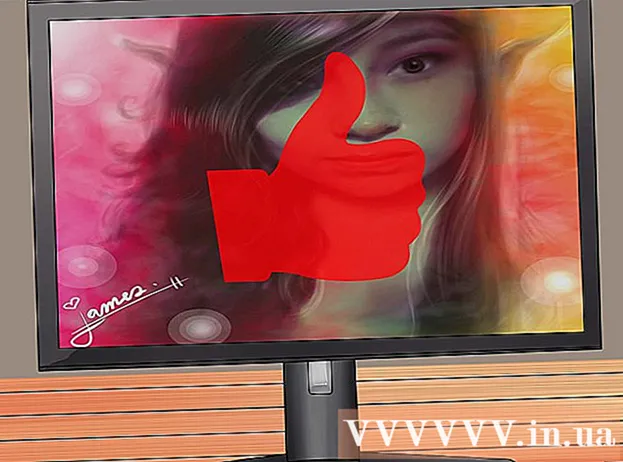
Мазмун
Компьютериңиздин экранындагы бир эле кемчилик сизди жинди кылат! Эгерде LCD монитор бар болсо пикселди тыгып койду (тыгылып калган пиксел) (ар дайым ачык же караңгы) сизде дагы деле болсо аны жеңүүгө мүмкүнчүлүк бар. Сураныч, ЖК экранындагы тыгылып калган пикселдерди оңдоо үчүн 1-кадамды окуп баштаңыз.
Кадамдар
5тин 1-ыкмасы: Көйгөйдү аныктоо
Өлгөн же тыгылып калган пикселдерди аныктоо. Тыгылып калган пикселдер ар дайым түсүн көрсөтүп турат. Өлгөн пикселдер гана ак (TN панелдери үчүн) же кара. Бул өлгөн пиксель же убактылуу тыгылып калгандыгын аныктоого аракет кылыңыз.

Мониторду өндүрүүчүгө жөнөтүңүз (милдеттүү эмес). Эгер пиксель өлүп калса, анда кепилдик акысын төлөп, экранды өндүрүүчүгө жөнөтүшүңүз керек.- Эгерде кепилдиктин мөөнөтү бүткөн болсо, анда төмөнкү ыкмаларды колдонсоңуз болот. Бирок, өтө этият болуңуз, анткени бул тыгылып калган пикселди оңдоо ыкмалары гана.
5тен 2-ыкма: Күч ыкмасы

Компьютерди жана ЖК экранды күйгүзүңүз.
Тыгылып калган пиксел контрасттык фондо ачык көрүнүп турушу үчүн, кара сүрөттү ачыңыз. Сүрөттү бош белги менен эмес, кара түс менен ачуу керек, анткени панелдин арткы бөлүгүн жарык кылуу үчүн ЖКнын жарыгы керек.

Чукул, кууш учтуу нерсени табыңыз. Сиз капкактуу маркерди, бүдөмүк карандашты, желим калемди же макияж щеткасынын учун колдоно аласыз.- Улантуудан мурун, макаланын аягындагы эскертүү бөлүмүн окуп чыгыңыз. Экранды сүртсөңүз, иш начарлашы мүмкүн.
Тыгылып калган пикселди басуу үчүн объектинин тегерек четин колдонуңуз. Өтө катуу баспаңыз, байланыш чекитинде ак чекиттин жаркыраганын көрүү үчүн жетиштүү баскычты басыңыз. Ак чекитти көрбөсөңүз, жетиштүү баскан жоксуз. Дагы бир аз баскыла.
Катуураак бас. Күчтүү күчтү колдонуп, пиксел кадимки калыбына келгенче 5-10 жолу катары менен басыңыз.
Күч эффектиси. Эгер пикселди басуу натыйжа бербесе, анда нымдуу (өтө суу эмес) чүпүрөктү же нымдуу кагазды алып, кокусунан жыртып кетпеши үчүн, кайра бүктөп коюңуз. Тыгылып калган пиксель менен байланышкан нерсени сактап, акырын басып, тыгылып калган пикселди түртүү үчүн нерсени эртерээк колдоно бериңиз.
- Тыгылып калган пикселди тегерете жайылбай, туура урганга аракет кылыңыз.
Жыйынтыгын текшериңиз. Ак түстөгү сүрөттү ачыңыз (мисалы, бош документ же веб-браузерде бош: жана толук экран режимин ачуу үчүн F11 баскычын басыңыз) тыгылып калган пикселди орнотуунун ордуна экраныңызга кокустан таасир эткендигиңизди билүү үчүн. эмес. Эгер тыгылып калган пиксель белгиленсе, анда бүт экран ак болуп калат. жарнама
5тен 3-ыкма: Жылуулук ыкмасы
Компьютерди жана ЖК экранды күйгүзүңүз.
Сүлгүнү мүмкүн болушунча ысык сууга салып коюңуз. Мүмкүн болсо, идиштин түбүндө аба көбүктөрү пайда болгончо сууну кайнатыңыз. Сүлгүнү электен өткөрүп, сүлгүнүн үстүнө ысык суу куюңуз.
Ысыкка чыдамдуу мээлей же кол кап кийиңиз. Кийинки кадамда колуңузду күйгүңүз келбейт.
Сэндвич баштыгына ысык сүлгү салыңыз. Баштыкты бекем жаап коюуну унутпаңыз.
Тыгылып калган пикселге желим ысык сүлгү баштыкты коюңуз. Экранга желим баштыкты кийгизип, бирок пандуска тийүүдөн алыс болуңуз, анткени сызык жарылып кетсе, ысык суу компьютерди бузат. Жылуулукту тыгылып калган пикселдерге бурууга аракет кылыңыз.
Акырындык менен тегерекчелердеги "массаж". Массаж кыймылына окшоп баштыкты пикселдин айланасында жылдырыңыз. Жылуулук суюк кристаллдын толтурулбаган жерге агып кетишин жеңилдетет. жарнама
5тин 4-ыкмасы: Программалык камсыздоо методу
Пикселди түзөтүүчү программаны колдонуп көрүңүз (Маалымат булактарын жана шилтемелерди караңыз). Пикселди тез күйгүзүп-өчүрүп күйгүзсөңүз болот. Интернетте бекер жүктөп алсаңыз болот, экранды оңдоочу көптөгөн программалар бар. жарнама
5тин 5-ыкмасы: Аппараттык ыкма
PixelTuneup колдонуп көрүңүз (Булактар жана шилтемелерди караңыз). Бул шаймандар тыгылып калган пикселдерди жок кылган жана сүрөттүн сапатын, түсүн жана контрастын жакшырткан, туураланган видео сигналын чыгарат. Муну LCD, LED, плазма же CRT сыналгыларынан жасай аласыз.
Экранды өчүр.
PixelTuneup туташтырып, иштетип, андан кийин дисплейди күйгүзүңүз.
20 мүнөт күтө туруңуз.
PixelTuneup өчүрүп, розеткадан чыгарыңыз.
Пиксел тыгылып, башка ИКлар жок болуп, түс / контраст жакшыртылды. жарнама
Кеңеш
- Жогорудагы ыкмалар иштебей жатса, өндүрүүчү менен байланышып, башка мониторго өтүп көрүңүз. Эгерде техникалык бөлүктү алмаштыруу зарыл болсо, конкреттүү талкуулар үчүн өндүрүүчүгө кайрылыңыз.
Эскертүү
- Көпчүлүк адамдар экранга тийгенде көптөгөн пикселдер тыгылып калат деп ишенишет, бирок бул далилденген жок.
- Экранды ачууга аракет кылбаңыз. Бул сиздин кепилдигиңизди жокко чыгарат жана өндүрүүчү сиз үчүн экранды алмаштырбайт.
- Экранды оңдоо программасын жүктөгөн веб-сайттардан этият болуңуз. Вирустары бар көптөгөн сайттар тыгылып калган пиксельден да жаман.
- Электр жабдууларын зыянга учуратпаш үчүн нымга батырбаңыз.
- LCD экраны көптөгөн катмарларга ээ. Ар бир катмар кичинекей айнек прокладка менен бөлүнөт. Бул өзүнчө прокладкалар жана катмарлар жакшы. LCD панелин манжаңыз же сүлгү менен бассаңыз, прокладканы сындырып, абалды начарлатышы мүмкүн. Көпчүлүк техниктер тыгылып калган пикселдерди күч ыкмасы менен оңдобойт, андыктан ушундай жол менен барганда бардык тобокелчиликтерге барыңыз.
- Эгерде дисплейде кандайдыр бир нормалдуу эмес пиксел саны көрсөтүлсө, ЖК үчүн Өндүрүүчүнүн кепилдиги панелди алмаштырууну камтыйт. Бирок, кепилдик экрандын чийилгенинен же катуу тийүүдөн келип чыккан зыянды камтыбайт. Түзмөктү алмаштырууга же оңдоп-түзөөгө мүмкүн эместигин билүү үчүн өндүрүүчүгө кайрылыңыз.



